Användarkontokontroll (UAC) används för att meddela användaren om alla ändringar i operativsystemet. Som standard installeras meddelanden i Windows som visas när program försöker göra ändringar i operativsystemet. För många användare är användarkontokontroll inte särskilt bekvämt.
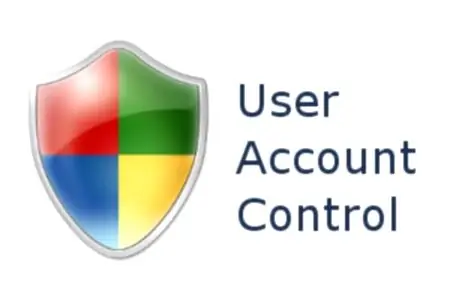
Nödvändig
Operativsystem installerat Windows Vista eller Windows 7
Instruktioner
Steg 1
Logga först in i Windows med ett administratörskonto. Klicka på "Start" -knappen på panelen. Välj "Kontrollpanelen". Gå sedan till avsnittet "Användarkonton och familjesäkerhet" och klicka på "Användarkonton" där.
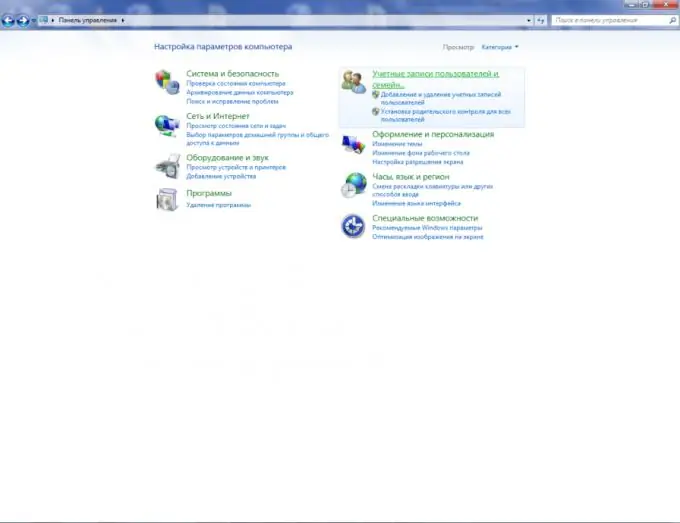
Steg 2
I avsnittet konton, hitta objektet "Ändra inställningar för användarkontokontroll" och klicka på det. I Windows 7 visas ett nytt skjutfönster som erbjuder fyra typer av meddelanden från "alltid meddela" till "aldrig meddela". Här kan du välja vilken typ som passar dig. I Windows Vista visas en bock för att inaktivera användarkontokontroll.
Steg 3
Det finns små skillnader mellan Windows 7 och Windows Vista. Windows 7 har en skjutreglage för att inaktivera användarkontokontroll. För att göra detta måste den sänkas till botten. I Windows Vista kommer det att finnas en bock bredvid "Använd användarkontokontroll (UAC) för att skydda din dator" som du vill rensa. I båda fallen trycker du på "OK" -knappen för att spara. För att tillämpa inställningarna fullt ut måste du starta om datorn.






